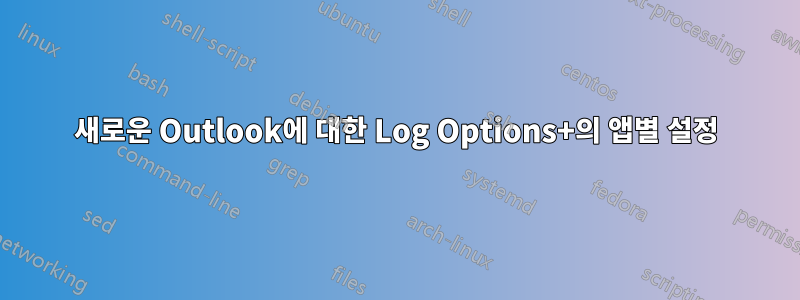
Windows 10에서 Logi Options+(MX Keys 및 MX Master 3 포함)를 사용합니다.
최근에 새 Outlook으로 전환했는데 Logi Options+의 응용 프로그램 목록에서 찾을 수 없습니다. 어떻게 찾을 수 있나요?
업데이트: 좀 더 조사해 보니 New Outlook이 스토어에서 제공하는 앱이고 C:\program files\windowsApps액세스할 수 없으며 회사 PC에 설치되어 있다는 것을 알게 되었습니다. 그래서 Logi Options+에서 앱을 선택할 수 없습니다
해결 방법이 있나요?
답변1
분석
New Outlook이나 LogiOptions+가 설치되지 않은 Win 10 PC에서 테스트를 수행했습니다. 특정 권한 없이 로컬 사용자 프로필에 둘 다 설치했습니다.
LogoOptions+를 설치하려면 관리자 비밀번호가 필요하며 모든 사용자가 사용할 수 있습니다.
새로운 전망,만약에스토어를 통해 설치되며 현재 사용자만 사용할 수 있습니다.
이러한 단계를 거친 후에는 Outlook (new)LogiOptions+에서 사용할 수 있습니다.
그러나 귀하의 PC에 새 Outlook이 다음 중 하나를 통해 설치되었다고 강력하게 의심됩니다.기업용 배포 방법. 따라서 스토어 앱으로 등록되지 않으며 LogiOptions+가 이를 감지하지 못합니다.
즉,가장 좋은 옵션은 IT 동료가 귀하의 PC에 LogiOptions+를 설치하도록 설득하는 것입니다., IT 관리자 비밀번호를 사용합니다. 하지만 이것을 테스트할 수 없으며 작동하는지 모르겠습니다.
내가 시도한 해결 방법(그리고 실패함)
- 로 이동하면
shell:AppsFolder에 대한 링크를 찾을 수 있습니다Outlook (new). 하지만 불행하게도Add other ApplicationLogiOptions+의 메뉴 내에서 가상 폴더에 액세스할 수 있는 방법은 없습니다 . - 바탕 화면 바로 가기를 설정하고 LogiOptions+에서 이를 선택하면 '클래식' Windows 응용 프로그램에서는 작동하지만 스토어 앱에서는 작동하지 않습니다. 바로 가기는 LogiOptions+ 내에서 표시되지 않습니다.
시도해 볼 수 있는 것들
서명되지 않은 실행 파일을 실행할 수 있는 경우 다음을 호출하여 Outlook을 실행하는 .exe(bat2exe 등 포함)를 만듭니다.
Start shell:AppsFolder\Microsoft.OutlookForWindows_8wekyb3d8bbwe!Microsoft.OutlookforWindows그런 다음 LogiOptions+에서 해당 .exe를 처리합니다. (
OutlookForWindows_8wekyb3d8bbwe시스템에 따라 해당 부분이 다를 수 있습니다. 에서 확인하세요%localappdata%\Packages\.)프리웨어라는 것이 있습니다.X-마우스 버튼 제어사용되는 응용 프로그램에 따라 최대 5개의 마우스 버튼을 프로그래밍할 수 있습니다. 아마도 시도해 볼 가치가 있을 것입니다. (나는 그것을 테스트하지 않았습니다).
답변2
이와 동일한 문제가 게시물에서 Logitech에 전달되었습니다. Options+가 새로운 Outlook 365를 인식하지 못합니다. 2023년 6월 9일부터 답변을 받지 못했습니다.
현재 유일한 옵션은 문제가 있는 새 Outlook을 사용하지 않는 것 같습니다. 현재로서는 2024년 말까지 사용할 수 있습니다. 이 회사 컴퓨터에서 이를 관리할 수 있다면 수정을 기다리는 데 시간이 좀 걸릴 수 있습니다. 또한 Logitech 지원팀에 문의하여 수정 요구에 대한 의견을 제시해야 합니다.
새 Outlook을 선택 해제하는 방법은 문서에 설명되어 있습니다. 새로운 Windows용 Outlook 미리 보기에서 전환. 일부 방법에는 로컬 관리자 권한이 필요합니다.
- 새 Outlook 앱에서 토글을 선택 취소합니다.
- 레지스트리(
regedit): 키에서 로HKEY_CURRENT_USER\Software\Microsoft\Office\16.0\Outlook\Preferences설정합니다 .UseNewOutlook0 - ~ 안에설정 > 앱, 목록에서 "Outlook(새)"을 찾아 오른쪽에 있는 점을 클릭하고 제거를 선택합니다.
위의 작업을 수행하기 전에 시스템 복원 지점을 생성하는 것이 좋습니다.
Microsoft는 여전히 새로운 Outlook 앱을 빠르게 발전시키고 있으므로 위의 기능은 언제든지 예고 없이 작동이 중단될 수 있습니다.
답변3
다른 사람이 이것을 찾고 있는 경우: 일반적으로 WindowsApp의 경우 폴더의 소유권을 가져올 수 있습니다(자신의 책임하에). 그런 다음 C:/Program Files/WindowsAppsLogi Options+ 내부로 이동하여 원하는 앱을 선택하세요.
소유권을 얻으려면(관리자 권한이 있는 콘솔 내부):
cd "\Program Files"
takeown /f WindowsApps /r
답변4
최신 버전의 Logi Options+를 사용하고 있는지 확인하세요. 그런 다음 클릭하여 새 Outlook을 수동으로 추가할 수 있는지 확인하십시오.애플리케이션 추가, 보다https://support.logi.com/hc/en-us/articles/360023184154-Configure-Application-Specific-settings-with-Logitech-Options-software.
위의 작업을 수행했지만 여전히 새 Outlook을 찾을 수 없다면 아직 지원되지 않을 가능성이 있습니다. 추가 확인을 위해 Logi에 문의하실 수 있습니다.



